Reklaam
 Mitu korda olete pärast suurt riistvaramuutust installinud Windowsi koopiad arvutisse? Näitena võib tuua tõenäoliselt Windows XP - ehkki paindlik, populaarne ja hõlpsasti kasutatav, polnud operatsioonisüsteem riistvara muudatuste, eriti uute emaplaatide muutustega eriti kursis.
Mitu korda olete pärast suurt riistvaramuutust installinud Windowsi koopiad arvutisse? Näitena võib tuua tõenäoliselt Windows XP - ehkki paindlik, populaarne ja hõlpsasti kasutatav, polnud operatsioonisüsteem riistvara muudatuste, eriti uute emaplaatide muutustega eriti kursis.
See ei tohiks tegelikult üllatusena tulla. Igaüks, kes on arvutit nullist ehitanud või oli põhjustanud oma opsüsteemi uuesti installida, peaks teadma, et installimiseks on vaja erinevaid draivereid. Windows XP-l oli sellega mõned probleemid, mis tähendab, et uue emaplaadi paigaldamise lõpptulemus oli tegelikult sama, mis uue arvuti ostmisel.
Windows 7 puhul on see kõik aga muutunud ja opsüsteem peaks lubama teil emaplaati uuendada ilma uuesti installimata. Siit saate teada, kuidas.
Arvuti ettevalmistamine
Peate veenduma, et teie arvuti on emaplaadi siirdamiseks valmis.
Sellega alustamiseks ja võimalike tõrgete ettevalmistamiseks peaksite varundama kõik andmed, mis teil süsteemiseadmel on (näiteks need, mis leiate C: \ Kasutajad \ YOURUSERNAME).

Pärast seda saate kontrollida käitatavaid rakendusi ja veenduda, et teil on juurdepääs nende aktiveerimisvõtmetele. Uue riistvara, näiteks emaplaadi olemasolu võib põhjustada rakenduse lukustamise (piraatlusevastane funktsioon), nii et peate võib-olla pärast uue emaplaadi lisamist võtme uuesti sisestama.
Samuti tasub eemaldada kõik teie installitud esmaklassilised Adobe'i tarkvara, kuna tõenäoliselt ei õnnestu need uue emaplaadi korral ilma uuesti installida. Sama kehtib mängude kohta.
Draiverid ja salvestusseaded
Sõltuvalt teostatavast emaplaadi vahetusest peate võib-olla oma draiverid värskendama. Näiteks kui vahetate Inteli kiibistikuga vanema emaplaadi uue vastu sama uuema versiooniga kiibistik, peaks draiverite värskendamine tootja veebisaidilt installima teie uuele õiged draiverid emaplaat. Tootjad teevad draiverid kättesaadavaks supersettides - ehkki teie vanem draiver on teie kõvakettal olemas, on ka hilisem.
Enne jätkamist peate kontrollima ja võrdlema ketta liidese sätteid kahe emaplaadi vahel. Näiteks kui IDE-draiverit kasutatakse teisest kiibistikust, läheb see projekti hajutama.
Lõppkokkuvõttes töötab see kõige paremini emaplaatide puhul, mis on kas identsed või äärmiselt sarnased.
Windows 7 ettevalmistamine uue emaplaadi jaoks
Süsteemi ettevalmistamise tööriist (sysprep) on Windows 7 utiliit, mille saab käivitada käsurealt ja kasutada Windowsi konfigureerimiseks, valmistades seda ette hostiriistvara muutmiseks. Seda saab kasutada Windowsi käitamiseks uuel emaplaadil või isegi kõvakettadraivi ülekandmiseks täiesti uude keskkonda.
Enne uue riistvara installimist käivitage Windows ja avage seejärel käsuviip administraatorina (tippige cmd paremklõpsake otsingukasti üksusel cmd.exe ja valige üksus Käivitage administraatorina). Veenduge, et te ei töötaks praegu muud tarkvara.
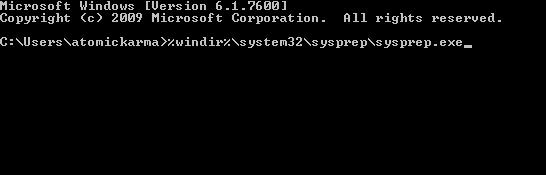
Süsteemi ettevalmistamise tööriista käivitamiseks sisestage käsuviiba aknas järgmine teave: % windir% \ System32 \ Sysprep \ Sysprep.exe
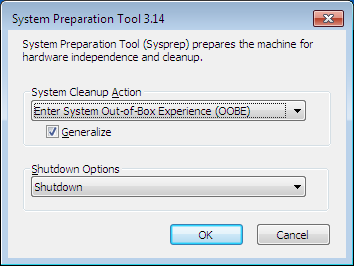
Siit peate valima Sisestage süsteemiväline kogemus (OOBE) sisse Süsteemi puhastamise tegevus rippmenüüst kontrollides Üldista ja valige Lülita välja sellest allpool.
Seejärel hakkab süsteemi ettevalmistamise tööriist tööle - sel ajal veenduge, et te ei käivitaks ühtegi muud rakendust ega utiliiti. Lõpuks seiskab süsteemi ettevalmistamise tööriist teie arvuti.
Seejärel saate oma uue emaplaadi installida või kui liigutate HDD-d uude arvutisse, viige see protsess läbi.
Windowsi kõvaketta käivitamine
Kui kõvakettadraiv on ühendatud uue emaplaadiga ja tehtud on kõik installikontrollid, saate oma arvuti toidet sisse lülitada.
Ärge muretsege, kui näete Windowsi alglaadimisekraani, kuna see on pilt „esimene käivitamine”, kus kuvatakse teave, et „install installib seadmeid” ja muud esimesed käitamisprotsessid.
Seejärel nõuab Windows enne konto loomisekraanile minemist teavet teie keele ja klaviatuuri sätete, asukoha jms kohta. Te ei saa oma olemasolevat kontot veel kasutada - looge praegu ajutine konto, kuni jõuate Windowsi sisselogimiskuvale.

Seejärel saate oma vana kontot kasutada, uue konto kustutada Juhtpaneel> Kasutajakontod ja lisage kõik vajalikud draiverid (nt GPU, emaplaat jne)
Hästi tehtud - ühendasite valutult kõvaketta draivi uue emaplaadiga!
Järeldus
Selle protsessi edukaks lõpuleviimiseks on muidugi mitmeid nõudeid. Teil peavad olema teadmised riistvara ohutuks lisamiseks ja eemaldamiseks lauaarvutist - kui te seda ei tee, leidke keegi, kes seda teeb.
Lisaks on oluline ka ettevalmistus mis tahes tüüpi andmetega seotud katastroofide jaoks, sellest tuleneb juhis oma elutähtsate failide varundamiseks varem. Samuti peaksite arvestama, et Windows ei pruugi uue emaplaadiga aktiveeruda. Sellises olukorras peaksite pöörduma Microsofti poole, kes annab teile aktiveerimiskoodi.
Kui teil on probleeme, andke meile sellest kommentaarides teada või kirjeldage oma probleemi meie veebitehnoloogia kogukonnale MakeUseOf Answers.
Christian Cawley on turbe, Linuxi, meisterdamise, programmeerimise ja tehniliste selgituste turbetoimetaja asetäitja. Ta toodab ka filmi The Really Useful Podcast ning tal on laialdased kogemused töölaua- ja tarkvara tugiteenuste alal. Ajakirja Linux Format kaastöötaja Christian on Raspberry Pi looja, Lego väljavalitu ja retro mängude fänn.